دليل أساسي لإصلاح الخطأ 1 أثناء استعادة iPhone
أثناء توصيل جهاز iOS الخاص بهم بـ iTunes ، يتلقى العديد من المستخدمين رسالة ‘خطأ 1’. يحدث ذلك عادةً عند وجود مشكلة في البرامج الثابتة للنطاق الأساسي للجهاز. رغم ذلك ، حتى مشكلة في iTunes أو نظامك يمكن أن تتسبب أيضًا في حدوث هذه المشكلة. لحسن الحظ ، هناك الكثير من الطرق لإصلاح خطأ iPhone 5 1 أو حدوث هذه المشكلة مع أجهزة iOS الأخرى. في هذا المنشور ، سوف نجعلك على دراية بأكثر إصلاح خطأ iPhone 1 ممكنًا.
- الجزء 1: كيفية إصلاح خطأ iPhone 1 دون فقدان البيانات باستخدام DrFoneTool؟
- الجزء 2: قم بتنزيل ملف IPSW يدويًا لإصلاح خطأ iPhone 1
- الجزء 3: تعطيل برنامج مكافحة الفيروسات وجدار الحماية على الكمبيوتر لإصلاح الخطأ 1
- الجزء 4: قم بتحديث iTunes لإصلاح خطأ iPhone 1
- الجزء 5: جرب جهاز كمبيوتر آخر لتجاوز الخطأ 1
الجزء 1: كيفية إصلاح خطأ iPhone 1 دون فقدان البيانات باستخدام DrFoneTool؟
يعد استخدام أحد أفضل الطرق لإصلاح حدوث الخطأ 1 على هاتفك استرداد نظام DrFoneTool أداة. إنه تطبيق سهل الاستخدام للغاية ومتوافق بالفعل مع كل إصدارات iOS الرائدة. يمكنك ببساطة الحصول على مساعدتها لحل المشكلات المختلفة المتعلقة بجهاز iOS الخاص بك مثل الخطأ 1 والخطأ 53 وشاشة الموت وحلقة إعادة التشغيل والمزيد. يوفر عملية نقر بسيطة يمكنها حل مشكلة iPhone 5 error 1 بالتأكيد. كل ما عليك فعله هو اتباع هذه التعليمات:

مجموعة أدوات DrFoneTool – استرداد نظام iOS
إصلاح خطأ نظام iPhone دون فقدان البيانات.
- فقط قم بإصلاح نظام iOS الخاص بك إلى الوضع الطبيعي ، ولا تفقد البيانات على الإطلاق.
- إصلاح مشكلات نظام iOS المختلفة عالق في وضع الاسترداد, شعار أبل أبيض, شاشة سوداء، التكرار عند البداية ، إلخ.
- يعمل على إصلاح أخطاء iPhone الأخرى وأخطاء iTunes ، مثل خطأ iTunes 4013, خطأ 14, خطأ iTunes 27,خطأ iTunes 9 وأكثر من ذلك.
- يعمل مع جميع طرز iPhone و iPad و iPod touch.
-
متوافق تماما مع أحدث نظام iOS 11.

1. قم بتنزيل وتثبيت DrFoneTool – استرداد نظام iOS على نظام Windows أو Mac. قم بتشغيل التطبيق وحدد خيار ‘استرداد النظام’ من الشاشة الرئيسية.

2. قم بتوصيل جهازك بالنظام وانتظر حتى يكتشفه التطبيق. بعد ذلك ، انقر فوق الزر ‘ابدأ’.

3. الآن ، ضع هاتفك في وضع DFU (تحديث البرنامج الثابت للجهاز) باتباع الإرشادات المعروضة على الشاشة.

4. قدم المعلومات الأساسية المتعلقة بهاتفك في النافذة التالية. بمجرد الانتهاء ، انقر فوق الزر ‘تنزيل’ للحصول على تحديث البرنامج الثابت.

5. انتظر لفترة من الوقت حيث سيقوم التطبيق بتنزيل تحديث البرنامج الثابت الخاص بهاتفك.

6. بعد الانتهاء من ذلك ، سيبدأ التطبيق إصلاح خطأ iPhone 1 على هاتفك. تأكد من بقاء الجهاز متصلاً بالنظام أثناء هذه العملية.

7. في النهاية ، ستظهر الرسالة التالية بعد إعادة تشغيل هاتفك في الوضع العادي.

يمكنك إما تكرار العملية أو إزالة جهازك بأمان. أفضل شيء في هذا الحل هو أنك ستتمكن من حل الخطأ 1 دون فقد بياناتك.
الجزء 2: قم بتنزيل ملف IPSW يدويًا لإصلاح خطأ iPhone 1
إذا كنت تريد إصلاح خطأ iPhone 5 1 يدويًا ، فيمكنك أيضًا الحصول على مساعدة من ملف IPSW. بشكل أساسي ، هو ملف تحديث iOS خام يمكن استخدامه لتحديث جهازك بمساعدة iTunes. على الرغم من أن هذا حل يستغرق وقتًا طويلاً ومملًا ، يمكنك تنفيذه باتباع الخطوات التالية:
1. قم بتنزيل ملف IPSW لجهاز iOS الخاص بك من هنا. أثناء التنزيل ، تأكد من حصولك على الملف الصحيح لطراز جهازك.
2. قم بتوصيل جهازك بالنظام وابدأ تشغيل iTunes. قم بزيارة قسم الملخص الخاص به وأثناء الضغط على مفتاح Shift ، انقر فوق الزر ‘تحديث’. إذا كان لديك جهاز Mac ، فاضغط مع الاستمرار على مفتاح الخيارات (Alt) ومفاتيح الأوامر أثناء النقر.
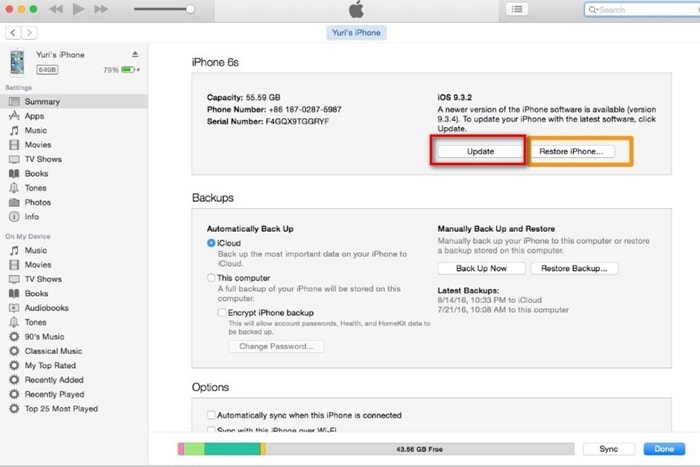
3. سيؤدي هذا إلى فتح متصفح يمكنك من خلاله تحديد موقع ملف IPSW المحفوظ. ما عليك سوى تحميل الملف واتباع التعليمات التي تظهر على الشاشة لتحديث هاتفك باستخدام ملف IPSW الخاص به.

الجزء 3: تعطيل برنامج مكافحة الفيروسات وجدار الحماية على الكمبيوتر لإصلاح الخطأ 1
إذا كنت تستخدم iTunes على Windows ، فمن المحتمل أن يكون جدار الحماية الافتراضي لنظامك هو سبب هذه المشكلة. لذلك ، حاول تعطيل جدار الحماية الافتراضي الخاص به أو أي برنامج مكافحة فيروسات مضاف آخر قمت بتثبيته على نظامك. ستكون هذه هي أسهل طريقة لإصلاح خطأ iPhone 1 دون استغلال وقتك أو التسبب في أي ضرر لهاتفك.
ما عليك سوى الانتقال إلى لوحة التحكم في نظامك> النظام والأمان> صفحة جدار حماية Windows للحصول على هذا الخيار. يمكن أن توجد الميزة في مكان آخر في إصدار Windows مختلف أيضًا. يمكنك فقط الانتقال إلى لوحة التحكم والبحث عن مصطلح ‘جدار الحماية’ للحصول على هذه الميزة.
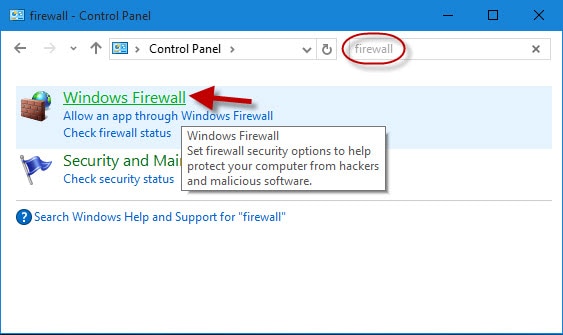
بعد فتح إعدادات جدار الحماية ، قم ببساطة بإيقاف تشغيله عن طريق تحديد خيار ‘إيقاف تشغيل جدار حماية Windows’. احفظ اختياراتك واخرج من الشاشة. في وقت لاحق ، يمكنك فقط إعادة تشغيل النظام ومحاولة توصيل هاتفك بـ iTunes مرة أخرى.
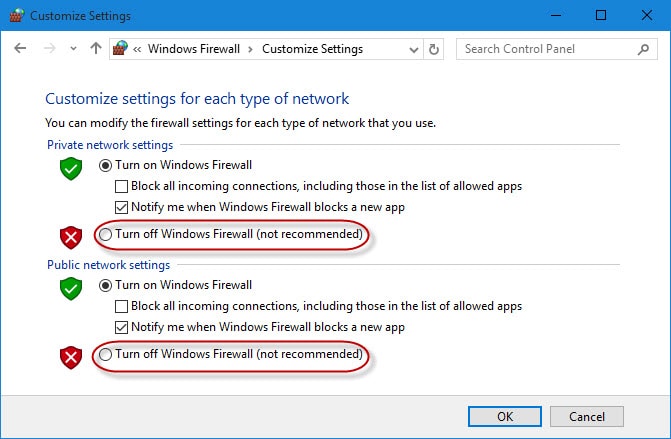
الجزء 4: قم بتحديث iTunes لإصلاح خطأ iPhone 1
إذا كنت تستخدم إصدارًا قديمًا من iTunes لم يعد مدعومًا من قبل جهازك ، فيمكن أن يتسبب ذلك أيضًا في حدوث خطأ iPhone 5 1. من الناحية المثالية ، يجب عليك دائمًا تحديث iTunes الخاص بك لتجنب مشكلة مثل هذه. ما عليك سوى الانتقال إلى علامة التبويب iTunes والنقر فوق الزر ‘التحقق من وجود تحديثات’. إذا كنت تستخدم iTunes على Windows ، فيمكنك العثور عليه ضمن قسم ‘المساعدة’.
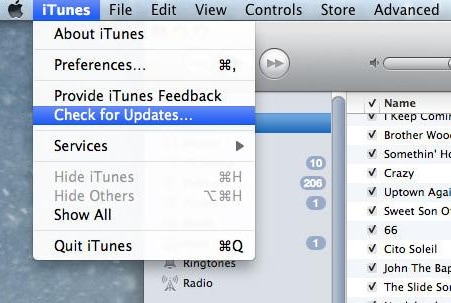
سيتيح لك ذلك معرفة أحدث إصدار متاح من iTunes. الآن ، ما عليك سوى اتباع التعليمات التي تظهر على الشاشة لتحديث iTunes.
الجزء 5: جرب جهاز كمبيوتر آخر لتجاوز الخطأ 1
إذا كنت لا تزال غير قادر على إصلاح خطأ iPhone 1 بعد تنفيذ جميع الإجراءات المضافة ، فحاول توصيل هاتفك بنظام آخر. من المحتمل أن تكون هناك مشكلة نظام منخفضة المستوى لا يمكن إصلاحها بسهولة. تحقق مما إذا كنت تحصل على الخطأ 1 على أي نظام آخر أم لا. إذا استمرت المشكلة ، فما عليك سوى الاتصال بدعم Apple.
سيتيح لك ذلك تحديد ما إذا كانت المشكلة موجودة في iTunes أو هاتفك أو النظام نفسه. نوصي بتوصيل هاتفك بأي كمبيوتر آخر لتشخيص المشكلة بشكل أكبر.
نأمل بعد اتباع هذه الاقتراحات ، أن تكون قادرًا على إصلاح خطأ iPhone 5 1. يمكن تنفيذ هذه التقنيات على كل إصدار iOS تقريبًا أيضًا. الآن عندما تعرف كيفية حل خطأ iTunes 1 ، يمكنك استخدامه بسهولة مع iTunes لأداء مهام مختلفة. بالإضافة إلى ذلك ، يمكنك دائمًا استخدام DrFoneTool iOS System Recovery لإصلاح خطأ iPhone 1 في أي وقت من الأوقات. إذا كنت لا تزال تواجه هذه المشكلة ، فأخبرنا بها في التعليقات أدناه.
أحدث المقالات

